Facebook-Profilbild als GIF festlegen: Anleitung für iPhone und Android


Diese Anleitung zeigt Schritt für Schritt, wie du ein Facebook-Profilbild als GIF einstellst. Die Funktion steht nur in den mobilen Facebook-Apps (iOS und Android) zur Verfügung. Auf dem Desktop kannst du ein bereits als GIF gesetztes Profilbild ansehen, aber kein GIF als Profilbild hochladen. Du kannst statt eines GIFs auch einen kurzen Videoclip verwenden.
Voraussetzungen und Kurzinfo
- Empfohlene Mindestgröße: 180 × 180 Pixel.
- Maximale Abspieldauer: 8 Sekunden (längere Videos werden automatisch auf die ersten 8 Sekunden gekürzt).
- Sichtbarkeit: GIF- oder Video-Profilbilder sind standardmäßig öffentlich.
Wichtig: Facebook behandelt GIF-Profilbilder nicht als vollständige Videos, sondern als kurze animierte Darstellung deines Accounts. Verwende daher kurze, loopende Inhalte.
GIF als Facebook-Profilbild auf iPhone und iPad setzen
Schritte zum Festlegen eines GIF-Profilbilds auf iPhone / iPad:
- Öffne die Facebook‑App und melde dich an.
- Tippe unten rechts auf Menü.
- Tippe auf deinen Profilnamen, um zu deinem Profil zu gelangen.
- Tippe auf das Kamerasymbol am Rand des Profilbilds.
- Wähle im aufklappenden Menü Profilbild auswählen.
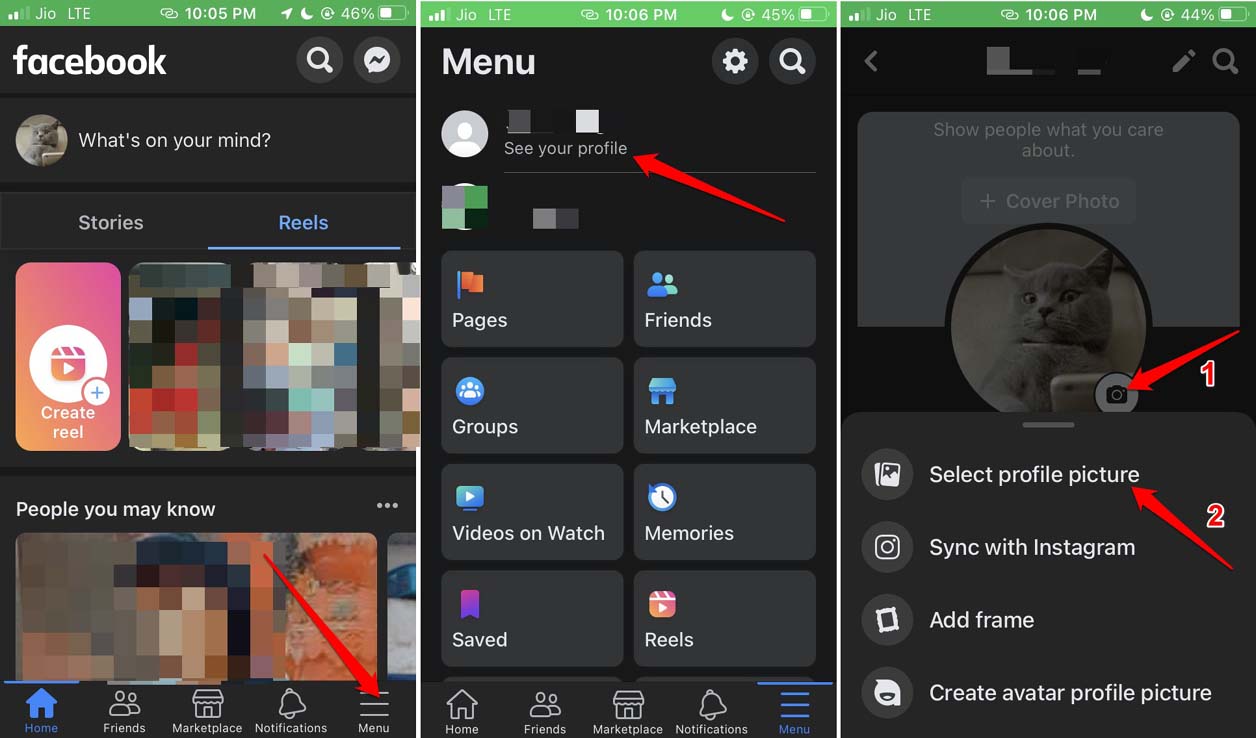
- Suche das gewünschte GIF oder den kurzen Videoclip und tippe darauf.
- Du siehst eine Vorschau des GIFs im Profilbild-Fenster.
- Tippe auf Bearbeiten, um das Bild zuzuschneiden, Text hinzuzufügen oder die Lautstärke zu ändern.
- Tippe auf Speichern, um das GIF als Profilbild zu übernehmen.
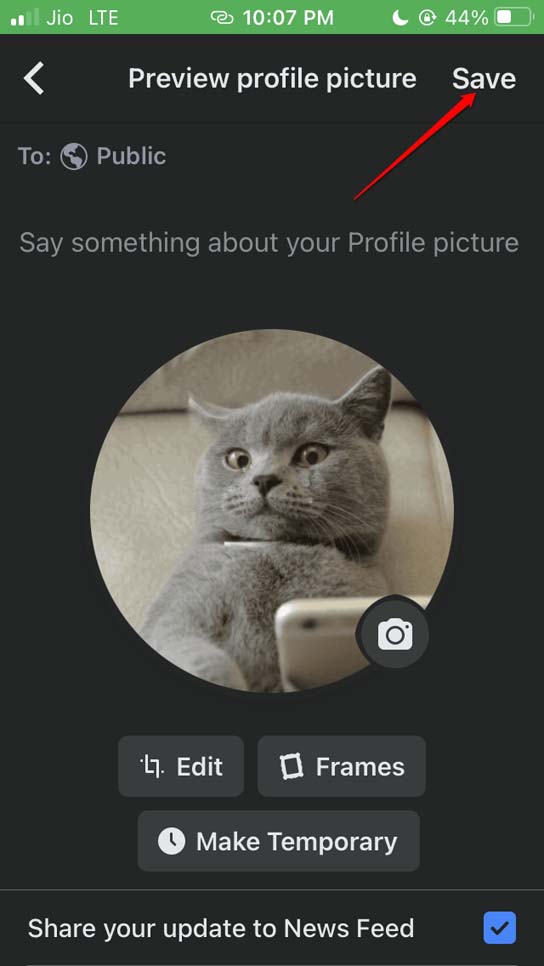
Hinweis: Beim Bearbeiten kannst du optional Text, Sticker oder Musik hinzufügen bzw. die Tonspur stummschalten.
GIF als Facebook-Profilbild auf Android setzen
Die Abläufe auf Android sind praktisch identisch mit iOS.
- Öffne die Facebook‑App auf deinem Android‑Gerät.
- Melde dich an.
- Tippe auf dein Profilbild neben dem Feld Schreibe etwas hier.
- Tippe auf das Kamerasymbol rechts neben dem runden Profilbild.
- Wähle Profilbild auswählen.
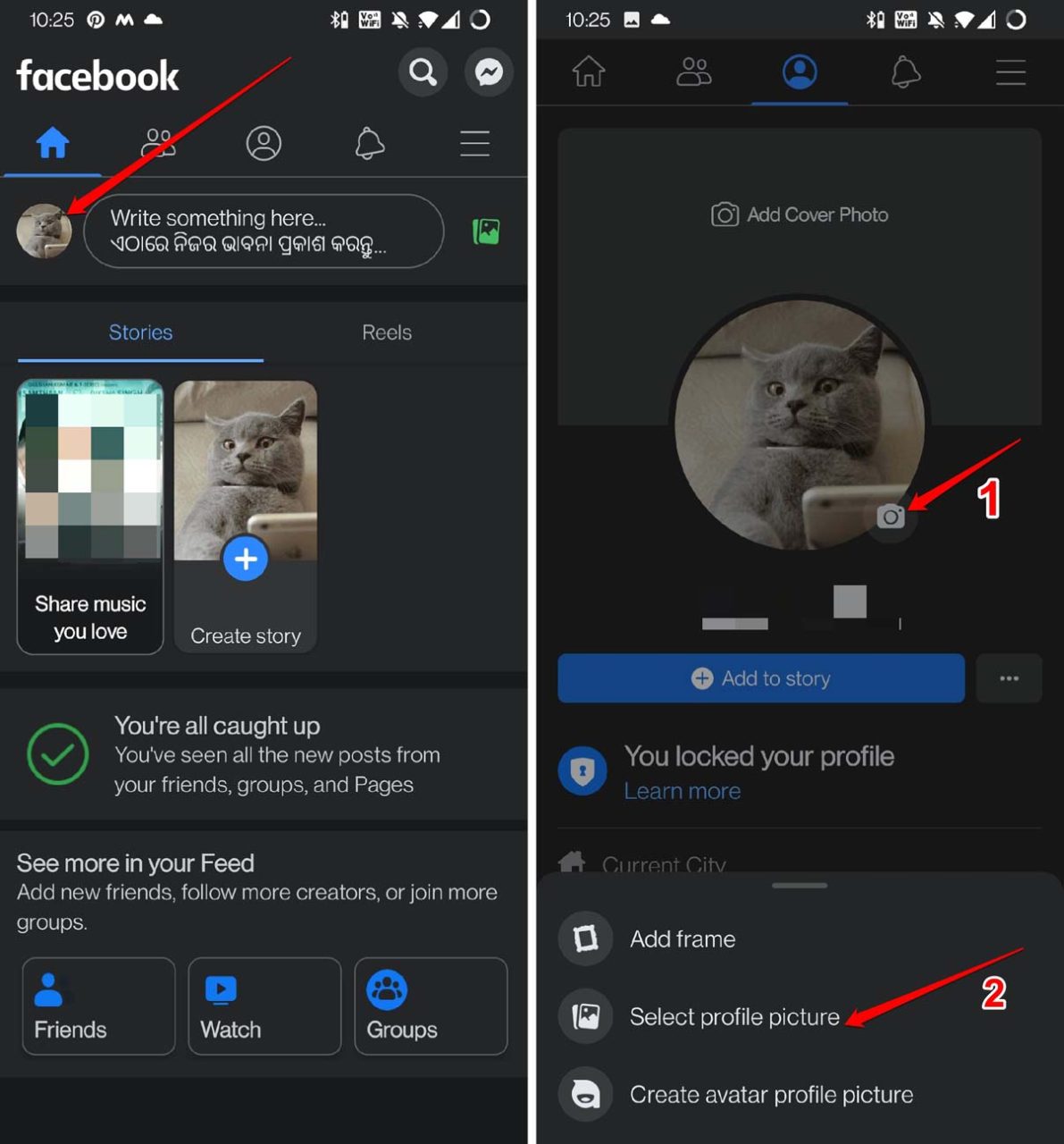
- Wähle das GIF oder den kurzen Videoclip, den du als Profilbild nutzen möchtest.
- Tippe auf Bearbeiten, um Ausschnitt, Text oder Sound zu ändern.
- Tippe auf Speichern, wenn du fertig bist.
Tipp: Achte auf die Dateigröße und Qualität. Sehr große Dateien kann die App beim Hochladen komprimieren.
Faktenbox
- Mindestgröße: 180 × 180 Pixel
- Max. Länge: 8 Sekunden
- Sichtbarkeit nach dem Setzen: öffentlich (Standard)
- Plattformen zum Hochladen: Facebook iOS-App, Facebook Android-App
- Web: nur Anzeige, kein Upload
Wann es fehlschlägt (häufige Probleme und Lösungen)
- GIF lässt sich nicht hochladen: Stelle sicher, dass du die mobile App verwendest (kein Upload im Browser möglich). Starte die App neu.
- GIF spielt nicht: Prüfe die Dateilänge (>8 s wird beschnitten). Konvertiere längere Clips in kürzere GIFs oder Videos.
- Profilbild bleibt unverändert: Prüfe, ob die App Berechtigungen zum Zugriff auf Fotos/Videos hat.
- Qualität zu niedrig: Verwende ein GIF mit höherer Auflösung und achte auf das Seitenverhältnis.
Alternative Ansätze
- Statt GIF: Lade ein kurzes Video (bis 8 s) hoch. Facebook konvertiert dieses in eine loopende Anzeige.
- Wenn du ein Web-Upload brauchst: Konvertiere das GIF zu einem kurzen MP4, lade es auf eine Plattform (z. B. cloud) und aktualisiere das Profilbild über die App mit der gespeicherten Datei.
- Drittanbieter-Apps zum Erstellen/Anpassen von GIFs: Nutze sie, um Größe und Länge anzupassen, bevor du das GIF in Facebook hochlädst.
Mini-Methodik: Schnellworkflow zum Erstellen und Veröffentlichen
- Erstelle oder wähle ein GIF/Video (max. 8 s).
- Prüfe die Auflösung (mind. 180 × 180 px) und das Seitenverhältnis.
- Öffne die Facebook-App → Profil → Kamera → Profilbild auswählen.
- Vorschau prüfen → Bearbeiten (Text/Stummschalten) → Speichern.
Rollen-Checkliste
- Endnutzer:
- Prüfe Dateiformat und Länge.
- Verwende die Facebook-App.
- Sicherstellen, dass Fotos-Zugriff erlaubt ist.
- Social-Media-Manager:
- Bereite mehrere Varianten (GIF, MP4) vor.
- Teste Darstellung auf Mobile & Desktop.
- Achte auf Markenrichtlinien (Logo, Farben, Qualität).
Datenschutz & Sichtbarkeit (Kurzüberblick)
- Öffentlichkeit: GIF-/Video-Profilbilder werden standardmäßig öffentlich angezeigt. Prüfe die Sichtbarkeit für Personen, die nicht in deiner Freundesliste sind.
- Persönliche Daten: Vermeide das Hochladen sensibler persönlicher Informationen in animierten Bildern.
- GDPR/Hinweis: Das reine Setzen eines Profilbilds speichert keine zusätzlichen personenbezogenen Daten von dir bei Facebook als Nutzer; beachte trotzdem die Plattform‑Datenschutzeinstellungen.
Entscheidungshilfe (Wann GIF vs. Standbild)
- Verwende GIF, wenn du Aufmerksamkeit erzeugen willst oder Emotionen loopend darstellen möchtest.
- Verwende Standbild, wenn du ein professionelles, statisches Markenbild brauchst.
- Verwende kurzes Video, wenn du Bewegung möchtest, aber bessere Farbtiefe als GIF brauchst.
Beispiele und Gegenbeispiele
- Gut geeignet: Ein kurzes Lachen, ein Loop mit Markenfarbe, eine subtile Animation.
- Weniger geeignet: Lange Clips, stark flackernde Animationen oder Text mit kleineren, schwer lesbaren Schriften.
Schnell-Checkliste vor dem Speichern
- Länge ≤ 8 Sekunden
- Sichtbarkeit bewusst (öffentlich)
- Datei zugänglich in der mobilen Fotogalerie
- Keine urheberrechtlich geschützte Musik ohne Lizenz
- Testansicht auf Desktop prüfen
Kurze Ankündigungsversion (100–200 Wörter)
Du kannst dein Facebook-Profil jetzt mit animierten GIFs oder kurzen Videos aufwerten. Die mobile App (iOS/Android) erlaubt das Hochladen von bis zu 8 Sekunden langen Clips; die minimale Anzeigengröße beträgt 180 × 180 Pixel. GIFs wirken lebendig und erhöhen die Sichtbarkeit deines Profils. Lade das gewünschte GIF in der Facebook-App über Profil → Kamera → Profilbild auswählen hoch, bearbeite es bei Bedarf (Text, Zuschneiden, Ton) und speichere. Beachte: Profil-GIFs sind standardmäßig öffentlich. Verwende diese Funktion, um einen persönlichen oder markenkonformen Effekt zu erzielen – aber vermeide lange Clips und urheberrechtlich geschützten Inhalt ohne Erlaubnis.
Zusammenfassung
- GIFs als Profilbilder sind nur per Smartphone-App möglich.
- Max. 8 Sekunden, min. 180 × 180 Pixel, standardmäßig öffentlich.
- Verwende die Bearbeitungsfunktionen in der App, um Text, Ausschnitt oder Ton anzupassen.
Wichtiger Hinweis: Wenn du Fragen zur Umsetzung hast oder Probleme auftreten, schreibe gern einen Kommentar unten. Viel Erfolg beim Ausprobieren!
Ähnliche Materialien

Podman auf Debian 11 installieren und nutzen
Apt-Pinning: Kurze Einführung für Debian

FSR 4 in jedem Spiel mit OptiScaler
DansGuardian + Squid (NTLM) auf Debian Etch installieren

App-Installationsfehler auf SD-Karte (Error -18) beheben
